 häufiges Problem
häufiges Problem
 Die besten virtuellen Maschinen für Windows 11 (kostenlos und kostenpflichtig)
Die besten virtuellen Maschinen für Windows 11 (kostenlos und kostenpflichtig)
Die besten virtuellen Maschinen für Windows 11 (kostenlos und kostenpflichtig)
Eine virtuelle Maschine oder virtuelle Maschine ist eine Software, die einen Computer simuliert und den realen Computer ersetzt. Eine VM ahmt die Hardware und Architektur eines Computers nach, um die gleiche Funktionalität bereitzustellen.
Sie können vorhandene Anwendungen und Dienste auf virtuellen Maschinen ausführen, ohne die Stabilität Ihres normalen Computers zu gefährden. Beispielsweise weist Windows 11 mittlerweile viele Fehler auf, die das Erlebnis frustrierend machen können.
Die virtuelle Maschine ermöglicht es den Leuten, sie auszuprobieren, ohne sich für irgendetwas anzumelden. Lesen Sie weiter, um zu erfahren, welche virtuelle Windows 11-Maschine für Ihre Bedürfnisse und Wünsche am besten geeignet ist.
Was ist die beste virtuelle Maschine für Windows 11?
VMware Workstation

VMware Workstation ist aufgrund ihrer hohen Vielseitigkeit eine der besten virtuellen Maschinen auf dem Markt. Die Software ist in der Lage, mehrere virtuelle Maschinen und Betriebssysteme auf demselben Host zu installieren.
Sie können VMWare Fusion verwenden, um verschiedene Iterationen von Windows und MacOS bereitzustellen, die im Laufe der Jahre veröffentlicht wurden. All dies kann mit hoher Geschwindigkeit erledigt werden.
Das Herunterladen von VMware Workstation ist dank einfacher Anweisungen ganz einfach. Es ist sehr benutzerfreundlich und gelegentliche Benutzer können es ausführen, um Windows 11 und seine kommenden Funktionen auszuprobieren.
Derzeit gibt es zwei Versionen. Die kostenlose Version richtet sich an Gelegenheitsnutzer und wird eher für persönliche/pädagogische Zwecke genutzt. Wenn Sie es in einer Geschäftsumgebung verwenden möchten, wird empfohlen, eine Lizenz für VMware Workstation Player zu erwerben.
Hyper V
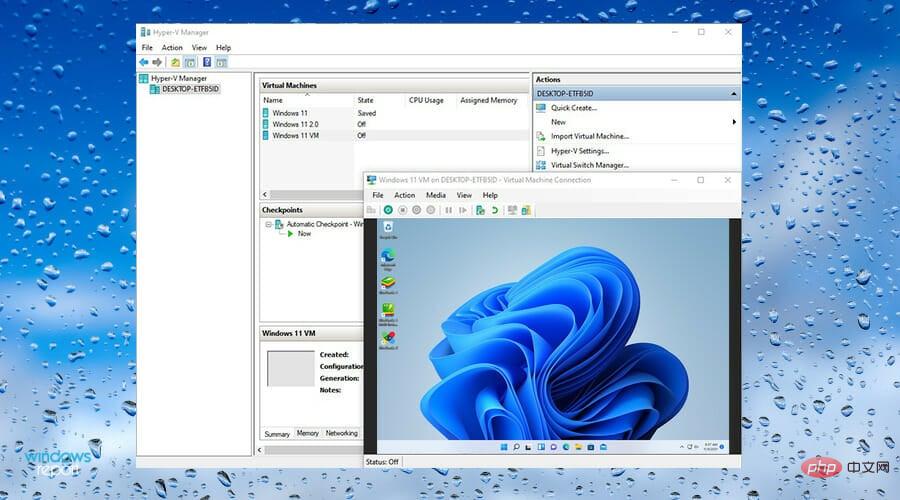
Microsoft verfügt über eine eigene virtuelle Hyper-V-Maschine, die über eine zugängliche Benutzeroberfläche und intuitive Funktionen verfügt. Neben der Erstellung virtueller Betriebssysteme kann Hyper-V auch virtuelle Versionen von Festplatten, Switches, externen Laufwerken und anderen Geräten erstellen, es kann jedoch nicht für die Virtualisierung von Grafikkarten verwendet werden.
Hyper-V kann kostenlos verwendet werden und ist in einigen Versionen von Windows 10 Pro, Windows Server und Windows 11 vorinstalliert. Wenn Sie Ihren Computer also noch nicht aktualisiert haben, können Sie eine Betaversion des Betriebssystems ausprobieren System auf diese Weise. Es ist ideal für die Verwaltung anderer Windows-VMs und kann als Testgelände für instabile Anwendungen verwendet werden. Es ist eine großartige Wahl und eine Top-Wahl auf unserer Liste der besten virtuellen Maschinen für Windows 11.
Wenn Sie jedoch planen, Hyper-V zu aktivieren und zu verwenden, muss Ihr Computer bestimmte Hardwareanforderungen erfüllen.
Zunächst muss Ihr PC über Folgendes verfügen:
- 64-Bit-Prozessor mit Adressübersetzung der Stufe 2
- Erweiterte CUP-Unterstützung für den Hypervisor-Modus
- Mindestens 4 GB RAM
- Aktiviert in der BIOS-Virtualisierung des Systems
- Hardware-erzwungene Datenausführung Die Prävention ist auch im BIOS aktiviert.
Citrix Hypervisor
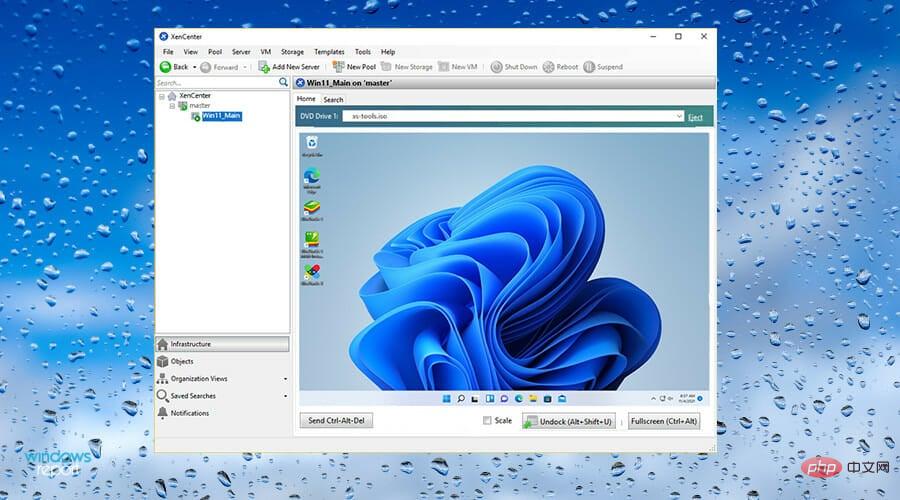
Citrix Hypervisor ist eine virtuelle Maschine, die speziell für die Anwendungs-, Desktop- und Servervirtualisierung optimiert ist. Es ist einfach zu bedienen und verfügt über ein hohes Maß an Sicherheit, sodass Arbeitsteams große Dateien darin speichern und zusammenarbeiten können.
Citrix Hypervisor ist eher geschäftsorientiert als auf Gelegenheitsbenutzer ausgerichtet. Es ist für den Einsatz in einem Geschäftsumfeld gedacht, in dem viele verschiedene Personen an einem einzigen Projekt arbeiten, was sich an seiner Funktionalität zeigt.
Es bietet verbesserte Grafik-Workloads und unterstützt Nvidias GRID-Grafikkarten. Die Basisversion bietet sehr einfache Möglichkeiten, die über das Erstellen einer VM hinausgehen. Für zahlende Kunden erhalten sie ausgefeilte Verwaltungstools und Kontrolle über die virtuelle Umgebung ihres Unternehmens.
Diese virtuelle Maschine unterstützt sogar Cloud-Hosting-Umgebungen, einschließlich virtueller Desktops von Microsoft Azure.
Wenn Sie sich für die Verwendung eines Hypervisors entscheiden, prüfen Sie, ob Ihr Computer die Hardwareanforderungen für die Ausführung von Windows 11 erfüllt. Microsoft hat auf seiner Website einen hilfreichen Beitrag veröffentlicht, der alles detailliert beschreibt, der wichtigste ist die TPM 2.0-Unterstützung.
⇒ Holen Sie sich Citrix Hypervisor
Azure
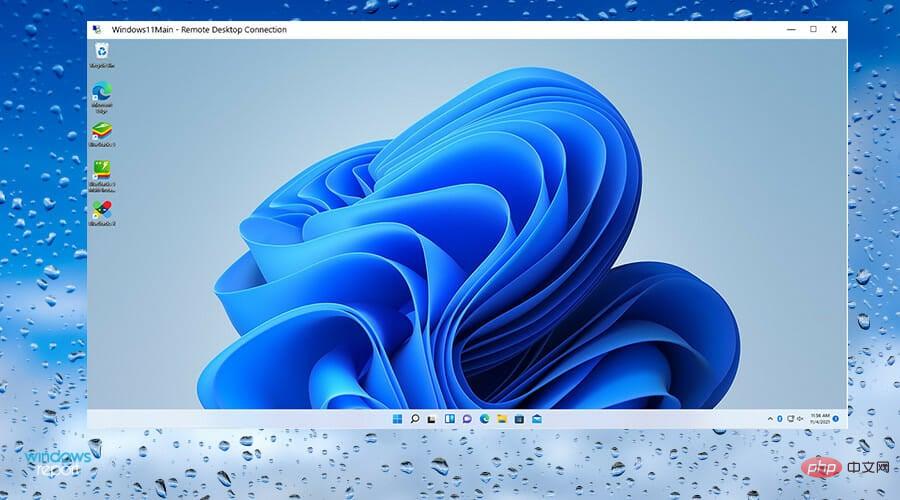
Azure, ebenfalls im Besitz von Microsoft, ist im Wesentlichen eine Sammlung von Onlinediensten, die Organisationen und Unternehmen zum Erstellen, Hosten und Bereitstellen von Anwendungen nutzen können.
Azure bietet jetzt Windows 11 auf seinem Virtual Desktop Service an, eine kürzlich hinzugefügte Funktion. Mit virtuellen Desktops können Benutzer ihre eigenen digitalen Computer in Microsoft-Rechenzentren erstellen, sodass Sie nicht Ihren eigenen Computer verwenden müssen, wenn dieser die Hardwareanforderungen nicht erfüllt.
Expertentipp:
Einige PC-Probleme sind schwer zu lösen, insbesondere wenn es sich um beschädigte Repositorys oder fehlende Windows-Dateien handelt. Wenn Sie Probleme beim Beheben von Fehlern haben, ist Ihr System möglicherweise teilweise beschädigt.
Wir empfehlen die Installation von Restoro, einem Tool, das Ihren Computer scannt und den Fehler ermittelt.
Klicken Sie hier, um es herunterzuladen und mit der Reparatur zu beginnen.
Unternehmensinhaber haben die Möglichkeit, Windows 11 Enterprise- und Microsoft 365-Apps auf Azure auszuprobieren und so das Betriebssystem kennenzulernen und sich mit seinen Funktionen vertraut zu machen.
Das einzige Problem ist, dass Azure nicht kostenlos ist. Sie können den Dienst jedoch ein ganzes Jahr lang kostenlos testen und ein Guthaben von 200 $ erhalten. Nach einem Jahr werden die 200 US-Dollar zur Tilgung Ihrer Schulden für die Nutzung des Dienstes verwendet. Alles, was Sie tun müssen, ist, den Rest abzubezahlen und sich für einen Plan anzumelden.
⇒ Holen Sie sich Azure
Wie holen Sie das Beste aus Ihren virtuellen Maschinen heraus?
Mithilfe virtueller Maschinen können mehrere Betriebssysteme exportiert und geklont werden. Manchmal kann es notwendig sein, Änderungen an der VM vorzunehmen. Daher ist es eine gute Idee, ein Backup zu erstellen, für den Fall, dass etwas schief geht. Wenn Sie VMWare verwenden, wird empfohlen, die virtuelle Maschine in das OVF-Format zu exportieren.
Es ist auch eine gute Idee zu lernen, wie man eine virtuelle Maschine klont, da Sie so Ihre Computerarchitektur in einer kontrollierten Umgebung testen können. Wenn Sie am Ende die VM blockieren, ist das völlig in Ordnung, da das ursprüngliche System sicher ist.
Erwähnenswert ist, dass es aufgrund der jüngsten Änderungen von Microsoft viele virtuelle Maschinen gibt, die derzeit nicht mit Windows 11 kompatibel sind.
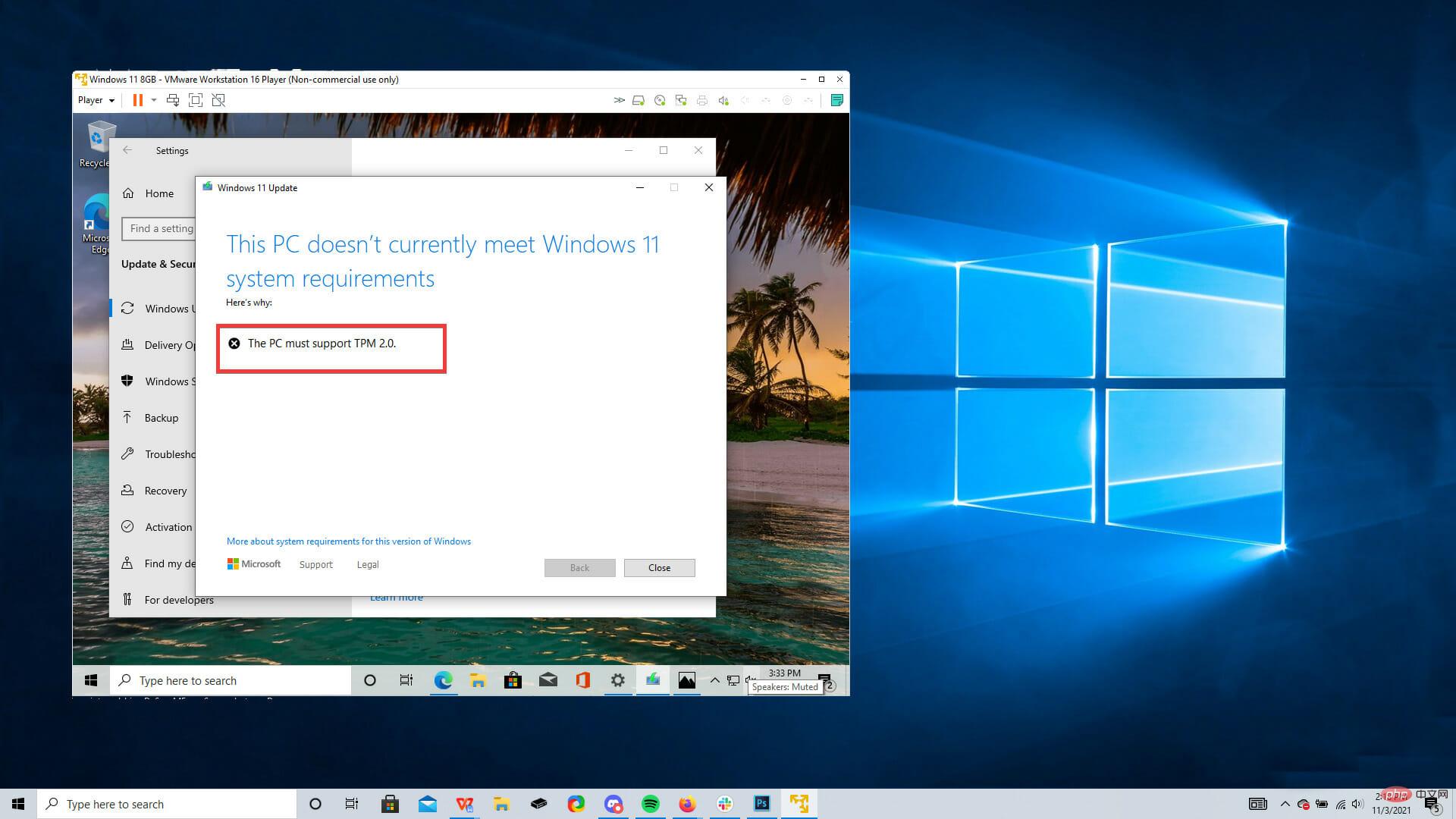
Was sind die Vorteile der Verwendung von VM?
Viele Menschen und Unternehmen nutzen virtuelle Maschinen, um Funktionen des Betriebssystems auszuprobieren und verschiedene Systeme auszuführen.
Ein großer Vorteil der Verwendung einer VM ist die Möglichkeit, Anwendungen auszuführen, die aufgrund unterschiedlicher Betriebssysteme nicht verfügbar sind.
Sie können eine virtuelle Maschine mit Windows 11 auf einem Mac-Computer und Linux auf einem PC ausführen oder umgekehrt.
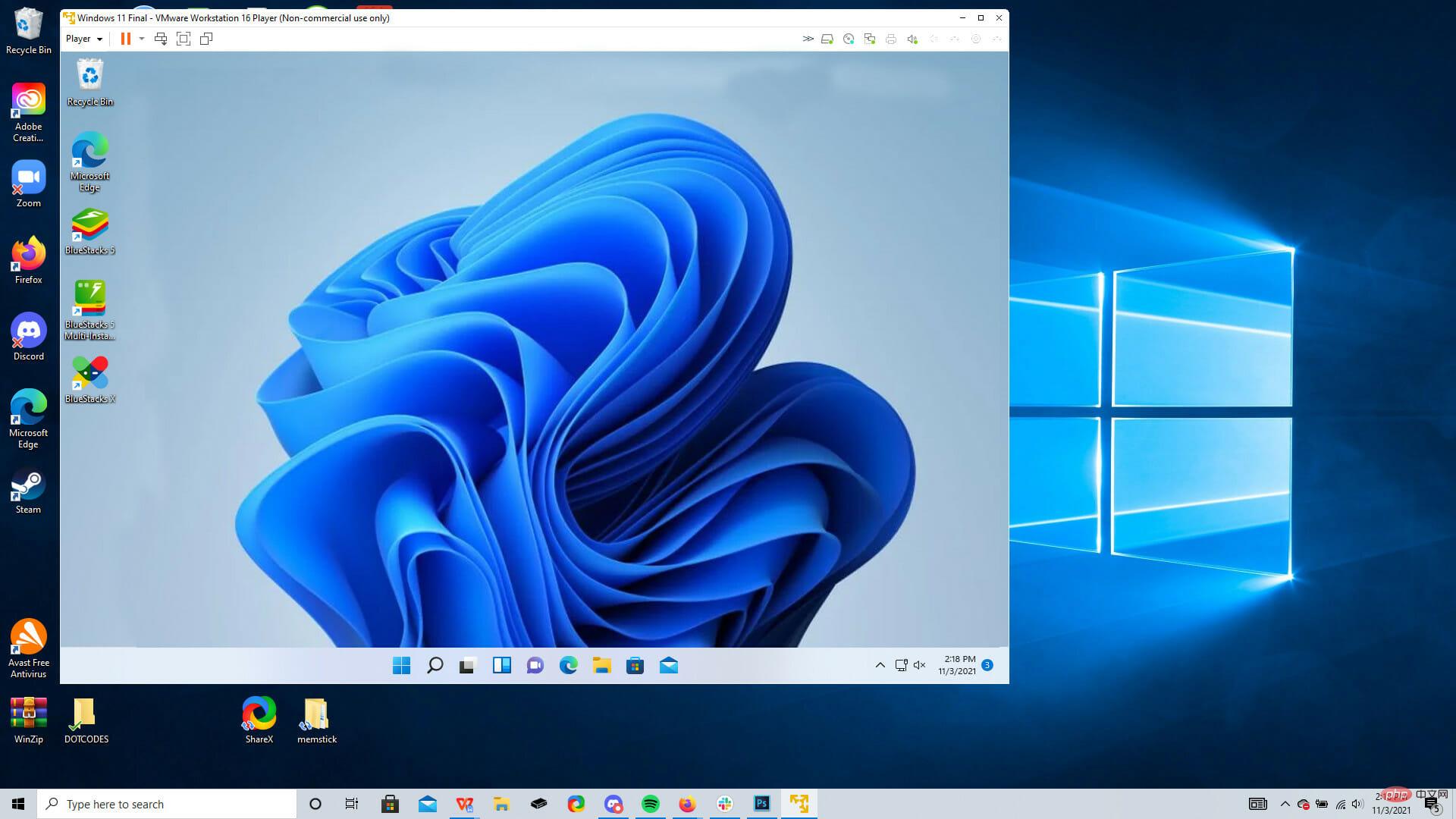
Virtuelle Maschinen können verwendet werden, um am Windows-Insider-Programm teilzunehmen und Windows 11-Betas und neue Funktionen auszuprobieren, bevor sie offiziell veröffentlicht werden. Damit können Sie Funktionen der Android-App von Windows 11 ausprobieren, die sich derzeit in der Betaphase befinden.
Aber es gibt eine Vielzahl virtueller Maschinen und es ist schwer zu bestimmen, welche die besten sind. Diese Liste schlüsselt die besten virtuellen Maschinen für Windows 11 auf.
Ist die Verwendung von VM auf einem Computer sicher?
Ja, virtuelle Maschinen können sicher auf dem PC verwendet werden. Es besteht kein erhöhtes Risiko, eines von einer verifizierten Quelle herunterzuladen und es zum Ausprobieren eines neuen Betriebssystems zu verwenden.
Virtuelle Maschinen bieten jedoch standardmäßig keinen zusätzlichen Schutz und weisen die gleichen Sicherheitsrisiken auf wie Hosts.
VMs können auf die gleiche Weise mit Viren infiziert werden wie PCs. Öffnen Sie also nicht verdächtige E-Mails oder besuchen Sie mit Malware infizierte Websites und glauben Sie, dass Sie in Sicherheit sind.
Einige Anbieter, wie VMware, bieten Sicherheitslösungen als Bonusebene oder Schutz an.
Vor dem Start hat Microsoft TPM (Trusted Platform Module) 2.0 aktiviert, um die Anforderungen für Computer und virtuelle Maschinen mit Windows 11 zu unterstützen. Dies ist eine Technologie, die die Daten schützt, die zur Authentifizierung des von Ihnen verwendeten Computers verwendet werden.
Viele virtuelle Maschinen verfügen nicht über diese Funktion, aber virtuelle Maschinen wie Hypervisor und VMware verfügen über virtuelle Versionen dieses Chips.
Daher können viele virtuelle Maschinen nicht in Windows 11 verwendet werden und es muss eine Art Workaround in ihren Produkten erstellt werden, um mit Windows 11 zu funktionieren.
Das obige ist der detaillierte Inhalt vonDie besten virtuellen Maschinen für Windows 11 (kostenlos und kostenpflichtig). Für weitere Informationen folgen Sie bitte anderen verwandten Artikeln auf der PHP chinesischen Website!

Heiße KI -Werkzeuge

Undresser.AI Undress
KI-gestützte App zum Erstellen realistischer Aktfotos

AI Clothes Remover
Online-KI-Tool zum Entfernen von Kleidung aus Fotos.

Undress AI Tool
Ausziehbilder kostenlos

Clothoff.io
KI-Kleiderentferner

AI Hentai Generator
Erstellen Sie kostenlos Ai Hentai.

Heißer Artikel

Heiße Werkzeuge

Notepad++7.3.1
Einfach zu bedienender und kostenloser Code-Editor

SublimeText3 chinesische Version
Chinesische Version, sehr einfach zu bedienen

Senden Sie Studio 13.0.1
Leistungsstarke integrierte PHP-Entwicklungsumgebung

Dreamweaver CS6
Visuelle Webentwicklungstools

SublimeText3 Mac-Version
Codebearbeitungssoftware auf Gottesniveau (SublimeText3)

Heiße Themen
 1377
1377
 52
52
 So beheben Sie Hypervisor-Fehler in Windows 11
Apr 16, 2023 pm 12:37 PM
So beheben Sie Hypervisor-Fehler in Windows 11
Apr 16, 2023 pm 12:37 PM
Für viele Benutzer verfügt Windows über eine versteckte integrierte Funktion zum einfachen Erstellen und Verwalten virtueller Maschinen. Diese Funktion wird Hypervisor oder Hyper-V genannt. Aber wie andere Windows-Funktionen ist auch diese nicht völlig fehlerfrei. In diesem Artikel zeigen wir Ihnen, wie Sie Hyper-V-Probleme einfach und schnell beheben können. Lassen Sie uns also ohne weitere Umschweife mit der Lösung beginnen und die virtuelle Maschine zum Laufen bringen. Fix 1 – Überprüfen Sie, ob Ihr System Hyper-V unterstützt. Als Erstes sollten Sie prüfen, ob Ihr System Hyper-V unterstützt und noch aktiv ist. 1. Sie müssen das System neu starten. Um dies sicher zu tun, drücken Sie einmal Wi
 Installieren Sie Windows XP ISO unter Windows 11 mit VirtualBox
May 05, 2023 pm 02:25 PM
Installieren Sie Windows XP ISO unter Windows 11 mit VirtualBox
May 05, 2023 pm 02:25 PM
Windows XP auf der virtuellen Maschine von Windows 11 VirtualBox Die hier aufgeführten Schritte zum Installieren eines Windows XP-ISO-Images mithilfe von VirtualBox sind nicht auf Windows 11 beschränkt. Benutzer können diese Schritte unter Linux wie Ubuntu, macOS, Windows 10, 7 oder anderen Betriebssystemen ausführen, die sie verwenden und über Virtualbox verfügen. Laden Sie Windows herunter
 So beheben Sie die hohe Speicher- und CPU-Auslastung von VMMEM
Apr 18, 2023 pm 04:40 PM
So beheben Sie die hohe Speicher- und CPU-Auslastung von VMMEM
Apr 18, 2023 pm 04:40 PM
Vmmem oder virtueller Speicher können aufgrund verschiedener Faktoren zu einer hohen CPU- oder Speicherauslastung führen. Einer der Hauptgründe für dieses Problem sind einige ressourcenintensive Prozesse, die auf dem virtuellen Host ausgeführt werden. Wenn dies jedoch nicht der Fall ist und die VM im Leerlaufmodus immer noch viele Systemressourcen verbraucht, kann es sich um einen Treiberfehler handeln. Dadurch wird die virtuelle Maschine verlangsamt und Ihre Arbeit stoppt möglicherweise. Befolgen Sie daher die folgenden Schritte, um das Problem schnell zu beheben. Fix 1 – Beenden Sie alle ressourcenintensiven Prozesse. Wenn Sie einige umfangreiche Anwendungen oder Softwareversionen ausführen, müssen Sie damit rechnen, dass vmmem viele Ressourcen verbraucht. Daran ist nichts Ungewöhnliches. Selbst wenn Sie diese Prozesse direkt beenden können, werden dadurch mehr Ressourcen für Ihr Gerät freigegeben. HINWEIS – Das können Sie
 Konvertieren Sie VMware in VirtualBox und umgekehrt
Feb 19, 2024 pm 05:57 PM
Konvertieren Sie VMware in VirtualBox und umgekehrt
Feb 19, 2024 pm 05:57 PM
Virtuelle Maschinen sind eine kostengünstige Möglichkeit, mehrere Betriebssysteme auf einem einzigen Computer zu erleben und zu nutzen. VMWare und VirtualBox sind die beiden großen Marken in der virtuellen Maschinenbranche. Sie können eine virtuelle VMware-Maschine ganz einfach in eine virtuelle VirtualBox-Maschine konvertieren und umgekehrt, sodass Sie flexibel zwischen Maschinen wechseln können, ohne sie neu erstellen zu müssen. Die Migration einer virtuellen Maschine von VMWare zu VirtualBox oder umgekehrt ist nicht kompliziert. Befolgen Sie einfach die nachstehenden Anweisungen und es ist ganz einfach. So konvertieren Sie VMware in VirtualBoxVMwareVM wird im .vmx-Format gespeichert und dann in .ovf konvertiert, das sind VirtualBox und VMWare
 So installieren, konfigurieren und verwenden Sie die Funktion „Windows Sandbox'.
Feb 19, 2024 pm 01:00 PM
So installieren, konfigurieren und verwenden Sie die Funktion „Windows Sandbox'.
Feb 19, 2024 pm 01:00 PM
Windows Sandbox ist eine in die Betriebssysteme Windows 11 und Windows 10 integrierte Funktion, die es Benutzern ermöglicht, nicht verifizierte Anwendungen zu installieren und zu testen oder Websites in einer schlanken virtuellen Umgebung zu besuchen und gleichzeitig das Hauptsystem vor potenziellen Bedrohungen zu schützen. Insgesamt bietet dieses System eine sichere und isolierte Testumgebung, ähnlich einer virtuellen Maschine, aber einfacher zu verwenden. Als Nächstes werden in diesem Artikel die detaillierten Schritte zur Installation, Konfiguration und Verwendung der Windows-Sandbox-Funktion unter Windows 11 vorgestellt. Einführung in die Windows-Sandbox-Funktionen Windows Sandbox (auch bekannt als Windows Sandbox) ist im Wesentlichen eine einfache Virtualisierungslösung, die sich auf die Bereitstellung effizienter und sicherer virtueller Umgebungen konzentriert. im Vergleich zu traditionell
 Beim Erstellen einer neuen virtuellen Maschine ist auf dem Server der Fehler 0x80070003 aufgetreten.
Feb 19, 2024 pm 02:30 PM
Beim Erstellen einer neuen virtuellen Maschine ist auf dem Server der Fehler 0x80070003 aufgetreten.
Feb 19, 2024 pm 02:30 PM
Wenn Sie beim Erstellen oder Starten einer virtuellen Maschine mit Hyper-V auf den Fehlercode 0x80070003 stoßen, kann dies an Berechtigungsproblemen, Dateibeschädigungen oder Konfigurationsfehlern liegen. Zu den Lösungen gehören die Überprüfung von Dateiberechtigungen, die Reparatur beschädigter Dateien, die Sicherstellung der korrekten Konfiguration und mehr. Dieses Problem lässt sich lösen, indem man die verschiedenen Möglichkeiten nacheinander ausschließt. Die gesamte Fehlermeldung sieht folgendermaßen aus: Beim Erstellen von [Name der virtuellen Maschine] ist auf dem Server ein Fehler aufgetreten. Es kann keine neue virtuelle Maschine erstellt werden. Auf den Konfigurationsspeicher kann nicht zugegriffen werden: Das System kann den angegebenen Pfad nicht finden. (0x80070003). Zu den möglichen Ursachen für diesen Fehler gehören: Die Datei der virtuellen Maschine ist beschädigt. Dies kann aufgrund von Malware-, Viren- oder Adware-Angriffen passieren. Obwohl die Wahrscheinlichkeit, dass dies geschieht, gering ist, können Sie dies nicht vollständig tun
 Die besten virtuellen Maschinen für Windows 11 (kostenlos und kostenpflichtig)
Apr 13, 2023 am 11:40 AM
Die besten virtuellen Maschinen für Windows 11 (kostenlos und kostenpflichtig)
Apr 13, 2023 am 11:40 AM
Eine virtuelle Maschine oder virtuelle Maschine ist eine Software, die einen Computer simuliert und den realen Computer ersetzt. Eine VM ahmt die Hardware und Architektur eines Computers nach, um die gleiche Funktionalität bereitzustellen. Sie können vorhandene Anwendungen und Dienste auf virtuellen Maschinen ausführen, ohne die Stabilität Ihres regulären Computers zu gefährden. Beispielsweise weist Windows 11 mittlerweile viele Fehler auf, die das Erlebnis frustrierend machen können. Die virtuelle Maschine ermöglicht es den Leuten, sie auszuprobieren, ohne sich für irgendetwas anzumelden. Lesen Sie weiter, um zu erfahren, welche virtuelle Windows 11-Maschine für Ihre Bedürfnisse und Wünsche am besten geeignet ist. Was sind die besten virtuellen Maschinen für Windows 11? VMware Workstation VMware Workstation ist aufgrund ihrer hohen Leistung eine der besten virtuellen Maschinen auf dem Markt
 So lösen Sie das Problem, dass die virtuelle Win11-Maschine keine Verbindung zum Netzwerk herstellen kann
Jan 04, 2024 pm 07:00 PM
So lösen Sie das Problem, dass die virtuelle Win11-Maschine keine Verbindung zum Netzwerk herstellen kann
Jan 04, 2024 pm 07:00 PM
Viele Benutzer haben nach der Aktualisierung virtuelle Maschinen auf dem Win11-System installiert, aber viele von ihnen können keine Verbindung zum Netzwerk herstellen. Deshalb werde ich Ihnen heute eine Lösung für das Problem vorstellen, dass die virtuelle Win11-Maschine keine Verbindung zum Netzwerk herstellen kann und sehen Sie, wie Sie es lösen können. Was tun, wenn die virtuelle Win11-Maschine keine Verbindung zum Netzwerk herstellen kann? 1. Öffnen Sie zunächst die virtuelle Maschine und klicken Sie auf „Bearbeiten – Virtueller Netzwerk-Editor – Standardeinstellungen wiederherstellen“, damit sie verwendet werden kann. 2. Tatsächlich liegt es in vielen Fällen an Änderungen im Netzwerktreiber, dass das Netzwerk nicht normal funktionieren kann. Sie müssen das Netzwerkmodul nur einmal neu installieren! 3. Wenn das Problem auftritt, dass das Netzwerk während der Verwendung plötzlich unterbrochen wird, wird das Netzwerk auch dann weiterhin angezeigt, wenn der Adapter korrekt konfiguriert wurde.


